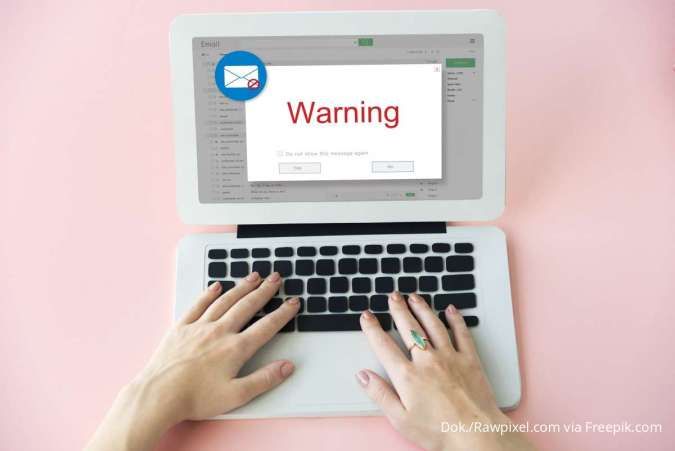KONTAN.CO.ID - JAKARTA. Cara mudah mengambil screenshot di laptop Windows menggunakan pintasan keyboard atau fitur bawaan. Sebagian besar laptop saat ini dilengkapi fitur sederhana untuk menangkap tampilan layar. Screenshot di laptop berarti menyimpan gambar dari apa yang muncul di layar. Setiap laptop memiliki fitur untuk menangkap layar hanya dengan sekali tekan. Fitur tangkapan layar sangat bermanfaat untuk mengambil gambar layar. Setiap merek laptop Windows mungkin memiliki pintasan uniknya sendiri untuk melakukan screenshot.
1. Screenshot layar laptop Windows melalui Paint
Nah, cara screenshot layar laptop lewat tombol print screen dengan mudah.- Buka halaman yang akan ditangkap layar atau screenshot.
- Tekan tombol Print Screen.
- Buka aplikasi bawaan Paint.
- Tempel dengan cara Ctrl + V.
- Klik File.
- Pilih Save As untuk simpan
2. Screenshot layar laptop Windows melalui Snipping Tool
Kedua, ada cara screenshot layar laptop bisa dilakukan melalui software Snipping Tool di beberapa versi Windows.
- Klik logo Windows.
- Cari aplikasi Snipping Tool.
- Klik Open.
- Klik New
- Layar akan terpotong sesuai dengan keinginan.
- Klik Save untuk simpan di folder.
3. Screenshot layar laptop Windows dengan tombol Alt
Selanjutnya, ada cara screenshot layar laptop bisa dilakukan menggunakan tambahan tombol Alt.- Buka halaman yang akan ditangkap layar atau screenshot.
- Tekan tombol Alt + Print Screen untuk salin layar.
- Buka aplikasi bawaan Paint.
- Tempel dengan cara Ctrl + V.
- Klik File.
- Pilih Save As untuk simpan.
4. Screenshot layar laptop Windows melalui logo Windows
Berikutnya, pengguna juga bisa ikuti cara screenshot layar laptop dengan bantuan menu Windows.- Buka halaman yang akan ditangkap layar atau screenshot.
- Klik tombol Windows + Shift + S secara bersamaan.
- Geser kursor untuk melakukan crop.
- Buka aplikasi bawaan Paint.
- Tempel dengan cara Ctrl + V.
- Klik File.
- Pilih Save As untuk simpan.
5. Screenshot layar laptop Windows dengan Print Screen
- Buka halaman yang akan ditangkap layar atau screenshot.
- Klik tombol Windows + Print Screen.
- Tunggu layar berkedip.
- File akan tersimpan di Pictures.
6. Screenshot layar laptop Windows melalui Snip & Sketch
Kemudian, aplikasi seperti Snip & Sketch menjadi aplikasi lain untuk fitur tangkapan layar yang ada di Windows 10.- Pastikan sudah siap berada di layar yang akan ditangkap.
- Klik Windows + Shift + S.
- Nantinya, gambar akan tersimpan di Pictures.
- Pengguna juga bisa mengedit dan menyimpan tangkapan layar.
7. Screenshot layar laptop Windows melalui PhotoScape
Nah, panduan untuk screenshot layar laptop Windows bisa dilakukan menggunakan aplikasi PhotoScape.
- Nyalakan laptop Windows 10.
- Buka halaman yang akan di-screenshot.
- Download aplikasi PhotoScape lewat Browser.
- Buka aplikasi.
- Klik icon Screen Capture atau Menangkap Layar.
- Tunggu kotak dialog yang menampilkan pilihan.
- Pilih Menangkap Jendela untuk bagian layar tertentu.
- Hasil gambar yang ditangkap akan ditampilkan.
- Klik Save.
- Gambar akan tersimpan di data C aplikasi PhotoScape.